角色扮演:每组一个CMO、一个TPM、一个TSE,其余人担任TE
1、 项目启动,CMO搭建SVN服务器,并新建一个配置库,例如MobileV01,新建用户CMO、TPM、TSE、TE等等。
(1)新建配置库:右击Repository->Create New Repository弹出如下图

输入Repository Name: MobileV01 并选择下面复选框,创建后的结果如下图 
(2)新建用户:右击Users->New User弹出如下图
分别创建CMO、TPM、TSE、TE几个角色,结果如下图
2、CMO给每个项目成员申请一个帐号和密码,并为成员分组TE,对trunk目录有读写权限,对tags目录和branches仅有Read权限。CMO对整个目录拥有读写权限。
(1)新建组:右击Groups->Create New Groups弹出如下图
(2)设置权限:选中要设置的文件夹、右击->Properties弹出如下图
3、CMO建立配置库目录结构
新建一个目录,并在该目录下建立以下子目录。然后选中这个根目录,执行Import命令,将该目录结构导入到SVN中。导入时路径要写到trunk级。
测试计划
测试方案
测试用例
测试报告
评审记录
(1)新建一个目录(CMOSVN)、并在该目录下建立上面的子目录
(2)选中根目录、右击->Tortoise SVN->Import弹出如下图
点击OK弹出下图
输入用户CMO和密码、点击OK,结果如下图
4、项目成员安装SVN客户端,并与SVN服务器建立对应关系。
(1)在每个项目成员本地计算机新建一个目录用来与服务器建立对应关系,(这里为了试验,分别为每个角色建立相应的文件夹,如:TPMSVN、TESVN、TSESVN)以TPM角色为例,选中TPMSVN点击右键、选择SVN Checkout弹出如下图

点击OK、弹出如下图
输入用户名TPM和密码、点击OK弹出如下图
本地客户端与SVN服务器成功建立对应关系,然后分别依照上面方法给TESVN、TSESVN建立相应对立关系,结果如下图
5、系统测试计划阶段:TPM写作《系统测试计划》,文档内标注版本号为V1.0 草稿版本,完成后Add/Commit到SVN服务器中。
(1)TPM在本地TPMSVN->测试计划、写作《系统测试计划》、如下图

(2)右击《系统测试计划》->Tortoise SVN->ADD点击OK弹出如下图

(3)右击《系统测试计划》->SVN Commit弹出如下图
选择接受弹出如下图

输入用户名TPM和密码,点击OK得到如下窗口
提示提交成功。